రచయిత:
Randy Alexander
సృష్టి తేదీ:
2 ఏప్రిల్ 2021
నవీకరణ తేదీ:
26 జూన్ 2024
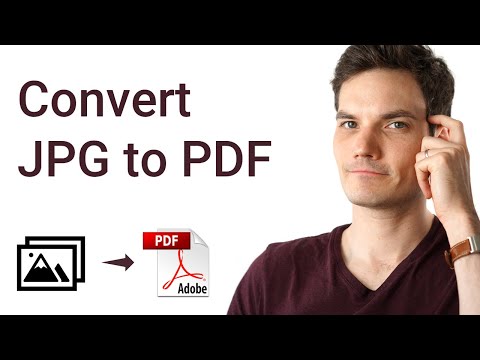
విషయము
ఇమేజ్ ఫైళ్ళను (JPG లేదా PNG వంటివి) PDF ఫైళ్ళకు ఎలా మార్చాలో ఈ వ్యాసం మీకు చూపుతుంది. మీరు విండోస్ మరియు మాక్ కంప్యూటర్లతో పాటు ఐఫోన్ మరియు ఆండ్రాయిడ్ ఫోన్లలో ఫోటోలను పిడిఎఫ్ ఫైల్లకు మార్చవచ్చు.
దశలు
4 యొక్క విధానం 1: విండోస్ ఆపరేటింగ్ సిస్టమ్స్లో
. మెను తెరవడానికి స్క్రీన్ దిగువ ఎడమ మూలలో ఉన్న విండోస్ లోగోపై క్లిక్ చేయండి ప్రారంభించండి.
- లేదా, మీరు మార్చాలనుకుంటున్న ఫోటో హోమ్ స్క్రీన్ లేదా మరొక ఫోల్డర్లో సేవ్ చేయబడితే, ఫోటోపై కుడి క్లిక్ చేసి ఎంచుకోండి తో తెరవండి (దీనితో తెరవండి) క్లిక్ చేయండి ఫోటోలు (ఫోటో) ఫోటోల ప్రోగ్రామ్ను ఉపయోగించి ఫోటోలను తెరవడానికి. మీరు "క్లిక్ చిహ్నం" దశను దాటవేయవచ్చు ముద్రణ (ప్రింట్) "మీరు దీన్ని ఎంచుకుంటే.

ఆపై డబుల్ క్లిక్ చేయండి పరిదృశ్యం ఫలితాల్లో.
స్క్రీన్ దిగువ ఎడమ మూలలో ఉన్న "భాగస్వామ్యం" డ్రాప్-డౌన్ మెనుని తెరుస్తుంది.
స్క్రీన్ కుడి ఎగువ మూలలో "భాగస్వామ్యం" చేయండి. ఇది స్క్రీన్ దిగువన మెనుని తెరుస్తుంది.

గూగుల్ ప్లే స్టోర్ మరియు కింది వాటిని చేయండి:- శోధన పట్టీని తాకండి.
- టైప్ చేయండి చిత్రం పిడిఎఫ్ కన్వర్టర్ మరియు ఎంచుకోండి తిరిగి లేదా వెతకండి (వెతకండి)
- అనువర్తనాన్ని ఎంచుకోండి చిత్రం PDF కన్వర్టర్ సూర్య చిహ్నంతో, రెండు పర్వతాలు మరియు "పిడిఎఫ్".
- ఎంచుకోండి ఇన్స్టాల్ చేయండి (అమరిక).
- ఎంచుకోండి అంగీకరించండి (అంగీకరించబడింది) అడిగినప్పుడు.

చిత్రాన్ని PDF కన్వర్టర్ అనువర్తనానికి తెరవండి. ఎంచుకోండి తెరవండి అనువర్తన డౌన్లోడ్ పూర్తయినప్పుడు Google Play స్టోర్లో (తెరవండి) లేదా Android అనువర్తన డ్రాయర్లోని చిత్రాన్ని PDF కన్వర్టర్ అనువర్తన చిహ్నాన్ని నొక్కండి.
ఎంచుకోండి + Android లో ఫోటోలను సేవ్ చేయడానికి స్థలాల జాబితాను తెరవడానికి స్క్రీన్ ఎగువ ఎడమ మూలలో.
ఆల్బమ్ను ఎంచుకోండి. ఆల్బమ్ను నొక్కండి లేదా మీరు ఫోటోను ఎక్కడ ఎంచుకోవాలనుకుంటున్నారు.
మార్చడానికి చిత్రాలను ఎంచుకోండి. మీరు PDF ఫైల్కు జోడించదలిచిన ప్రతి చిత్రాన్ని నొక్కండి. ఎంచుకున్న ప్రతి ఫోటో యొక్క కుడి దిగువ మూలలో ప్రదర్శించబడే చెక్ మార్క్ మీకు కనిపిస్తుంది.
చిహ్నాన్ని తాకండి ✓ మీ PDF జాబితాకు చిత్రాలను జోడించడానికి స్క్రీన్ కుడి ఎగువ మూలలో.
"పిడిఎఫ్" అని చెప్పే కాగితం పక్కన కుడి వైపున బాణంతో స్క్రీన్ పైభాగంలో "కన్వర్ట్" నొక్కండి. ఇది PDF పేజీని తెరుస్తుంది.
బటన్ను తాకండి PDF ని సేవ్ చేయండి (PDF ని సేవ్ చేయండి) స్క్రీన్ దిగువన నీలం రంగులో ఉంటుంది. మీరు ఎంచుకున్న ఫోటో PDF కి జోడించబడుతుంది మరియు డిఫాల్ట్ Android సేవ్ లొకేషన్ (SD మెమరీ కార్డ్ వంటివి) లోని "ఇమేజ్ టు పిడిఎఫ్ కన్వర్టర్" ఫోల్డర్లో సేవ్ చేయబడుతుంది. ప్రకటన
సలహా
- బహుళ పరస్పర సంబంధం ఉన్న చిత్రాలను (డ్రైవర్ లైసెన్స్ ముందు మరియు వెనుక, పాస్పోర్ట్ పేజీలు మరియు / లేదా గుర్తింపు వంటివి) నిల్వ చేయడంలో పిడిఎఫ్ ఫైళ్ళను ఉపయోగించడం చాలా ప్రభావవంతంగా ఉంటుంది.
హెచ్చరిక
- పిడిఎఫ్ ఫైల్స్ సాధారణంగా ఇమేజ్ ఫైళ్ళకు ఎక్కువ స్థలాన్ని తీసుకోవు, కాబట్టి మీరు ఇమేజ్ క్వాలిటీని కోల్పోతారు.



